Google Maps für iOS: Verwenden von Street View und Turn-by-Turn-Navigation
Verschiedenes / / February 10, 2022
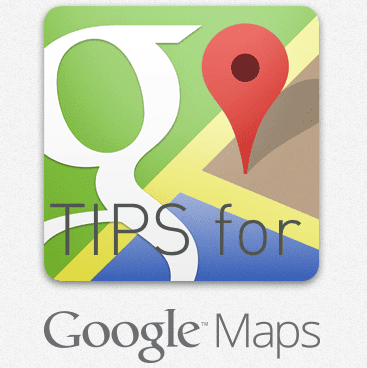
Apples Karten waren definitiv einer der Tiefpunkte des Unternehmens, als es vor einigen Monaten iOS 6 veröffentlichte. Viele Nutzer waren damit unzufrieden und machten sich auf die Suche
Alternativen zur nativen Karten-App
das könnte insgesamt eine bessere Leistung und Erfahrung bieten.
In der Zwischenzeit begann Google mit der Entwicklung einer eigenen Karten-App, die es auf Apples iOS-Geräte zurückbringen könnte. Diese App ist jetzt live im App Store und sofort für jedermann zum Herunterladen und Verwenden bereit.
Trotz der großen Bemühungen hinter dieser App hat Google jedoch in mehr als einem Aspekt das Design über die Benutzerfreundlichkeit gestellt es, was es nicht so offensichtlich macht, genau herauszufinden, was zu tun ist, um einige der wichtigsten zu verwenden Merkmale.
Aus diesem Grund wird diesmal, anstatt eine App zu überprüfen, diese gründlich überprüft haben wir uns entschieden, etwas anderes zu tun und Ihnen zu zeigen, wie Sie auf zwei dieser wesentlichen zugreifen können Merkmale: Turn-by-Turn-Navigation und StraßeAussicht.
Lassen Sie uns weitermachen und einen Blick auf sie werfen.
Turn-by-Turn-Navigation
Sie haben zwei Möglichkeiten, die Turn-by-Turn-Navigation mit Google Maps zu aktivieren. Tippen Sie zunächst auf das Navigationssymbol rechts neben der Suchleiste und wählen Sie ein Ziel aus.
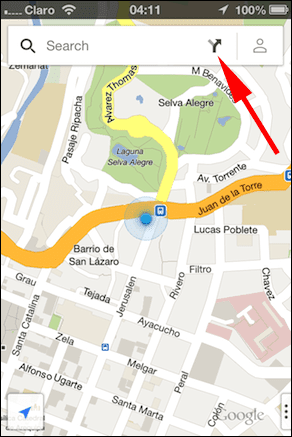
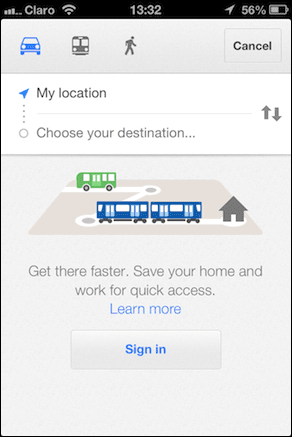
Der andere Weg ist zu Suche nach einem Ort und dann auf tippen Wagen Symbol, das unten rechts auf dem Bildschirm angezeigt wird.

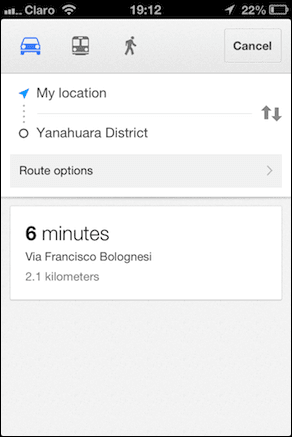
Sobald die App Ihnen eine Route, tippen Sie auf die Vorschau Schaltfläche unten rechts auf dem Bildschirm zeigt Ihnen eine Schritt-für-Schritt-Vorschau des Wegs, den Sie gehen müssen, um Ihr Ziel zu erreichen.
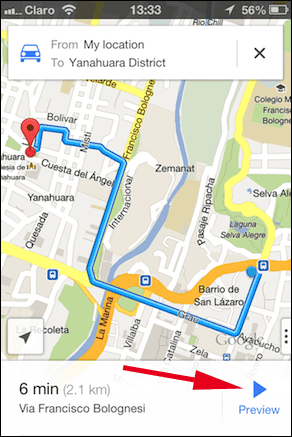
Wenn Sie sich auf dem Bildschirm befinden, auf dem Sie wählen können, ob Sie Ihr Ziel mit dem Auto, dem Bus oder zu Fuß erreichen möchten, tippen Sie außerdem auf Routenoptionen ermöglicht es Ihnen, Ihre Route zu optimieren, um entweder Autobahnen oder Mautgebühren zu vermeiden.

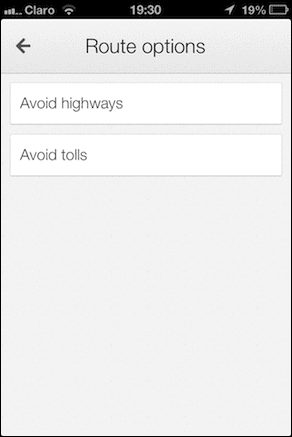
Straßenansicht
Street View ist ein weiteres perfektes Beispiel dafür, wie Googles Fokus auf Design bei der Entwicklung der App ihre Benutzerfreundlichkeit beeinträchtigt hat. Wenn Sie versuchen, Street View zu verwenden, wird Ihr erster Impuls wahrscheinlich darin bestehen, die Karte zu vergrößern. Das wird nicht schwer funktionieren.
Stattdessen eintreten Straßenansicht Sie müssen zuerst Ihr Ziel auswählen. Sobald Sie dort angekommen sind, müssen Sie darauf tippen und es gedrückt halten Lage bis eine Positionsmarkierung darauf feststeckt.
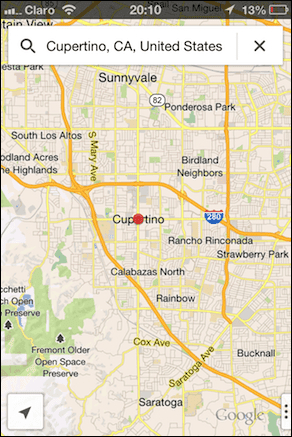
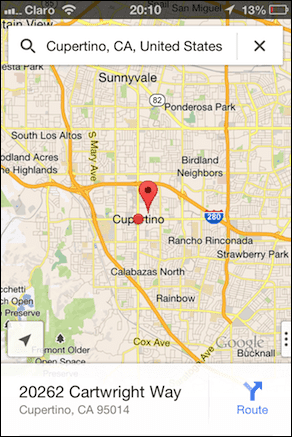
Wenn dies der Fall ist, werden Sie feststellen, dass der genaue Adresspunkt unten auf dem Bildschirm angezeigt wird. Schieben Sie es nach oben und Sie sehen die Option zum Betreten Straßenansicht. Wenn Sie darauf tippen, gelangen Sie zur Straßenansicht des ausgewählten Standorts.
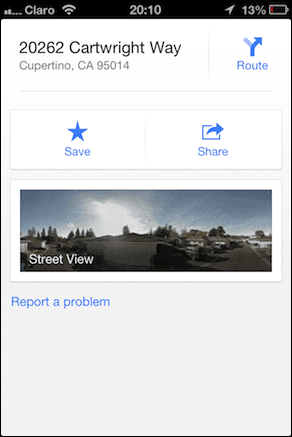
Sobald Sie dort sind, können Sie auf traditionelle Weise mit Ihren Fingern durch die Straßen und Orte navigieren. Darüber hinaus können Sie jedoch einmal auf den Bildschirm tippen, um a anzuzeigen kreisförmiges Pfeilsymbol unten links davon. Wenn Sie auf dieses Pfeilsymbol tippen, können Sie durch navigieren Straßenansicht Verwenden Sie das Gyroskop Ihres iPhones.


Und los geht's, zwei verschiedene Optionen, die das neue Google Maps bietet, die nicht so einfach herauszufinden sind. Erkunden Sie die App weiter und sehen Sie, was Sie sonst noch herausfinden können!
Zuletzt aktualisiert am 03. Februar 2022
Der obige Artikel kann Affiliate-Links enthalten, die Guiding Tech unterstützen. Dies beeinträchtigt jedoch nicht unsere redaktionelle Integrität. Die Inhalte bleiben unvoreingenommen und authentisch.



